Facebook Wi-Fi’yi Konuk Yetkilendirme için Kullanma
Genel bakış
Bu makale, UniFi ile Konuk Yetkilendirme için Facebook Wi-Fi kullanımına ilişkin adım adım talimatlar sunar.
İçindekiler
- Giriş
- Gereksinimler
- Talimatlar
- İlgili Makaleler
Giriş
UniFi, UniFi Controller sürüm 5.6.12’den itibaren Konuk Wi-Fi için Facebook Kimlik Doğrulama yöntemini sundu. Bu özellik, işletmelerin kullanıcıların Facebook üzerinden Wi-Fi kimlik doğrulaması yapmalarına izin vermelerini sağlar. Facebook yetkilendirmesini kullanmak, müşterilerin Wi-Fi erişimine erişmelerini sağlamanın kolay ve anlaşılır bir yolunu sağlarken, aynı zamanda sosyal medya üzerinden işinizi pazarlamak için de fayda sağlar. Bu kılavuz size UniFi’de bir Facebook Wi-Fi Ağının nasıl kurulacağını gösterecektir.
Gereksinimler
Facebook Wi-Fi’nin çalışma şeklinin çoğu, Facebook’un standart UniFi ağlarından farklı olan gereksinimlerine dayanır. UniFi ile Facebook Wi-FI kullanmak için aşağıdaki şartların yerine getirilmesi gerekir:
- UniFi Controller sürüm 5.11.09 veya daha sonraki sürümlerde olmalıdır.
- İşletmeniz için bir Facebook sayfası oluşturmuş olmalı ve bu sayfa genel olarak yayınlanmalıdır. Buradaki talimatlara bakınız .
- UniFi Controller, Konuk Yetkilendirmesini işleme koymak için çevrimiçi kalmalıdır.
Talimatlar
- UniFi Denetleyicinizi açın.
- Ayarlar> Misafir Kontrolü’ne gidin ve henüz etkin değilse “Konuk Kontrolünü Etkinleştir” i işaretleyin.
- Kimlik Doğrulama altında, “Facebook Wi-Fi” seçeneğini seçin.
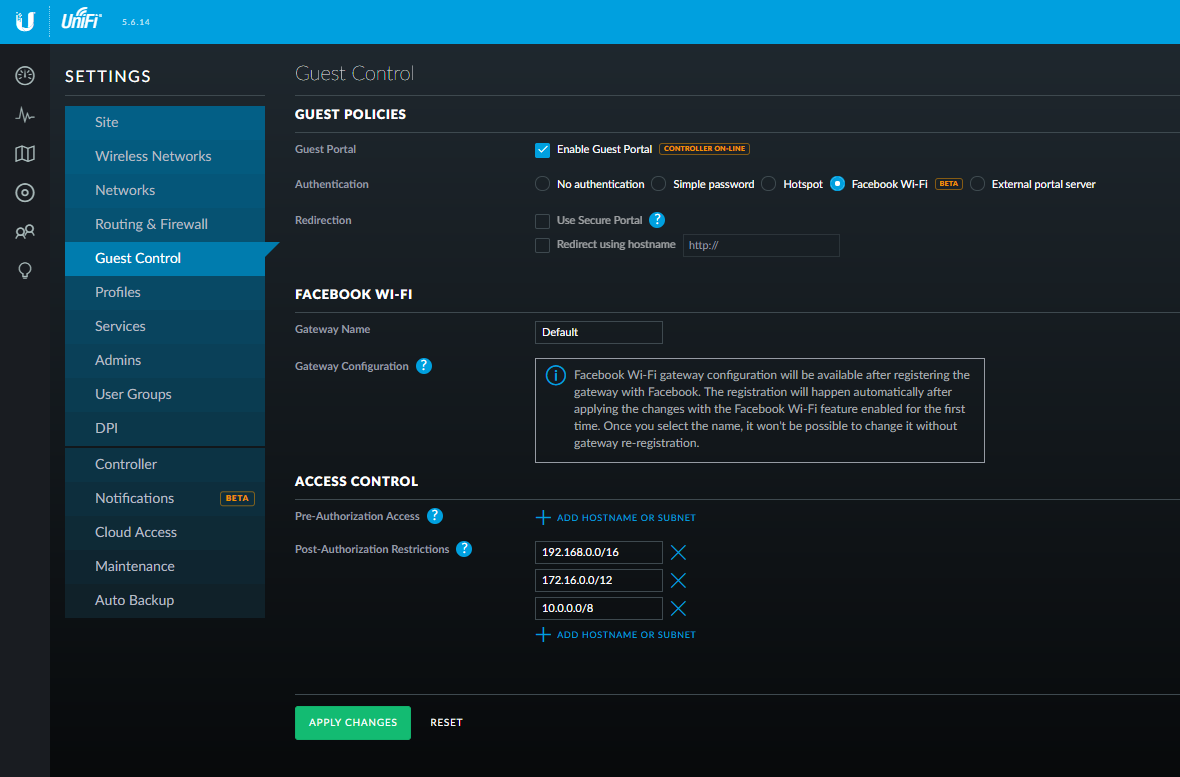
- Facebook Wi-Fi bölümünde, bir Ağ Geçidi Adı girin. Bu yalnızca Facebook Wi-Fi’de kullanılır ve müşteriler tarafından görülemez. Ağ Geçidi Yapılandırması altındaki notu not edin: “Facebook Wi-Fi ağ geçidi yapılandırması, ağ geçidini Facebook’a kaydettikten sonra kullanılabilir. Kayıt, Facebook Wi-Fi özelliği ilk kez etkinleştirilmiş durumdayken yapılan değişiklikleri uyguladıktan sonra otomatik olarak kayıt olur. adı, ağ geçidi yeniden kaydı olmadan değiştirilemez. “
- Ağ Geçidi için bir ad girdikten sonra Değişiklikleri Uygula‘yı tıklayın.
- Değişiklikler yapıldıktan sonra, “FACEBOOK WI-FI YAPILANDIRMA YAPILABİLİR” seçeneğini tıklayarak Facebook Wi-Fi yapılandırmasına geçebileceksiniz.
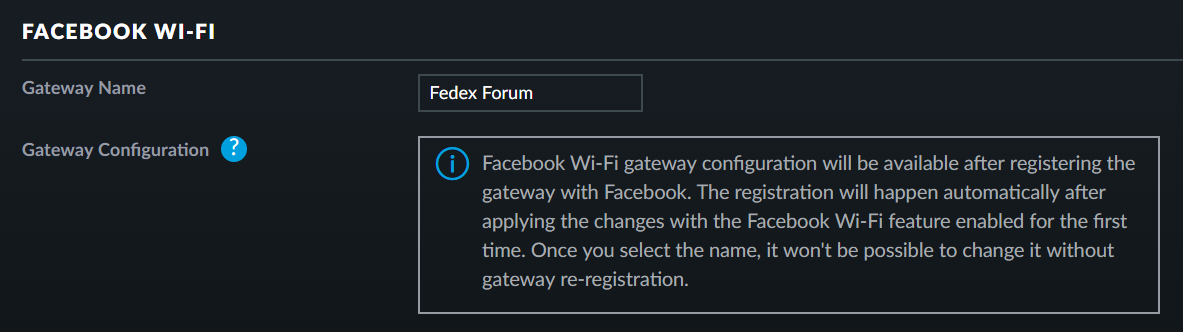
- Bu alana tıklamak, yapılandırma adımlarına devam etmek için sizi Facebook sitesine yönlendirecektir. Bunun gibi bir sayfa görmelisiniz:
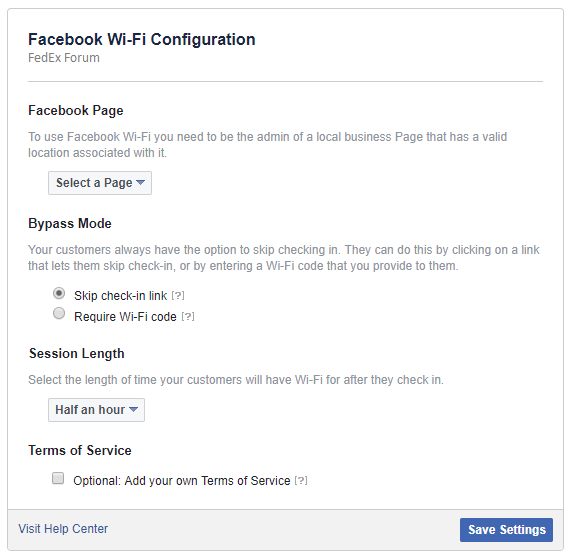
- Ardından, Facebook Sayfası altında, Wi-Fi ile ilişkilendirilmesini istediğiniz Facebook Sayfasını seçin.
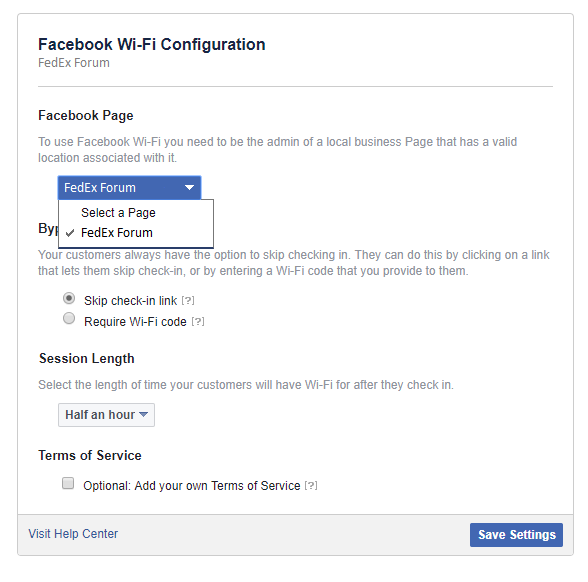
- Baypas Modu altında, şunlardan birini seçin:
- Kullanıcıların sosyal medya ile giriş yapmadan Wi-Fi erişimine izin veren “Giriş bağlantısını atla” seçeneği.
- Kullanıcının, müşterilerinize sağlayabileceğiniz önceden tanımlanmış bir Wi-Fi kodu kullanmasını gerektiren “Wi-Fi kodunu iste”.
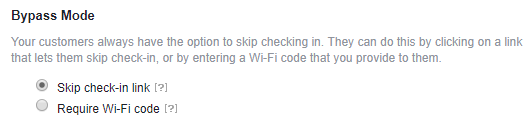
- Kullanıcıların yeniden kimlik doğrulaması yapmadan önce Wi-Fi erişimine ne kadar süre erişmeleri gerektiğini belirlemek için “Oturum Uzunluğu” seçeneğini seçin.
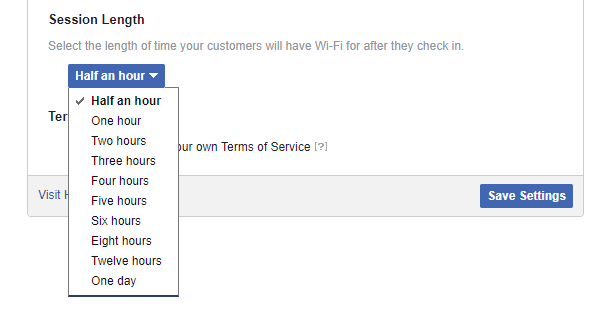
- “Hizmet Şartları” altında, etkinleştirilirse, kullanıcıların önce kendi Şartlar ve Servislerinizi kabul etmelerini isteyebilirsiniz.
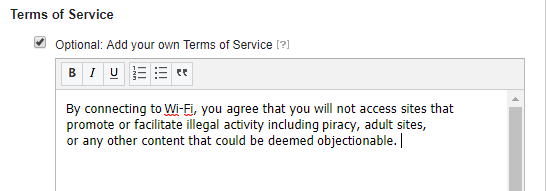
- Bu ayarları istediğiniz gibi yapılandırdıktan sonra, “Ayarları Kaydet” i tıklayın. Daha sonra pencereyi kapatmanız istenir.
- Bu ayarlar uygulandıktan sonra yapılacak tek şey, Ayarlar> Kablosuz Ağlar> Facebook Kimlik Doğrulamasını kullanmak istediğiniz SSID’yi seçip tıklatarak, Facebook Wi-Fi Konuk Ağınıza Konuk İlkeleri uygulamaktır. “Konuk İlkeleri Uygula“, ardından sayfanın altındaki “Kaydet” i tıklayın.

- Artık Facebook Wi-Fi testini yapabilmelisiniz.
Facebook Wi-Fi Testleri
UniFi ile Konuk Yetkilendirme
İşlemin nasıl göründüğüne kullanıcının bakış açısından bakalım:
- Kullanıcı Wi-Fi üzerinden Konuk SSID’nize bağlanır. Bağlandıktan sonra, gösterilen şekilde ek adımları tamamlamaları istenir:
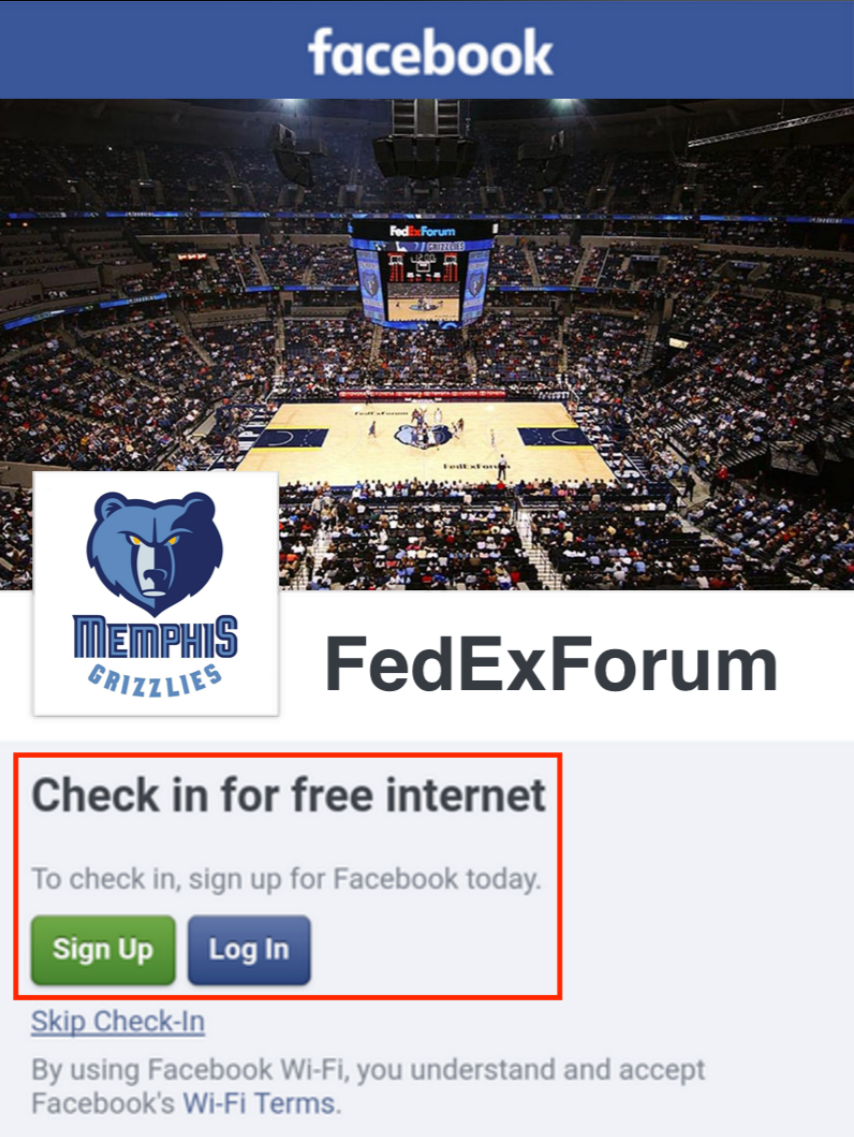
- Kullanıcının, bireyin Wi-Fi erişimini Facebook hesaplarıyla doğrulamak / ilişkilendirmek için Facebook’ta Oturum Açması gerekir.
- Oturum açtıktan sonra, kullanıcıdan Facebook sayfanıza gelen trafiği artırmanın ya da alternatif olarak nasıl uygulamak istediğinize bağlı olarak Check-in’i atlamanız veya bir Wi-Fi kodu girmenin güzel bir yolu olan Check In (Hızlı Giriş) seçeneğinden istenir.
Not: Bir Wi-Fi kodu ayarlayarak, büyük olasılıkla daha fazla kullanıcıyı İşletme sayfanıza Giriş’e yönlendirir ve Facebook işletme sayfanızda daha fazla trafik oluşturmanıza yardımcı olur.
 Ubnt Türkiye Türkçe Forum ve Destek Sitesi Ubnt Airmax,Unifi access point , Edgemax ve Airfiber Teknik Destek ve Bilgi Sitesi
Ubnt Türkiye Türkçe Forum ve Destek Sitesi Ubnt Airmax,Unifi access point , Edgemax ve Airfiber Teknik Destek ve Bilgi Sitesi

yorumlayın
Geri Bildirim: Ubnt UniFi - VLAN Trafik Etiketleme | Ubiquiti Networks